Installer OLAP pour la base de données Cube Serveur SQL
SQL SEULEMENT : Cette étape n'est nécessaire que pour une installation de Nectari sous Microsoft SQL Server.
Oracle n'utilise pas de base de données NectariCube séparée.
Si vous installez Nectari dans Oracle, ignorez cette étape et allez directement à Installer l'Application Web et la Distribution.
Pour installer la base de données OLAP Cube de Nectari, utilisez le paquet d'installation Nectari OLAP for SQL Server.exe. Quelques étapes seront nécessaires par la suite pour compléter l'installation du Cube et le rafraîchir.
- Exécutez l'application Nectari OLAP for SQL Server.exe et cliquez sur Next.
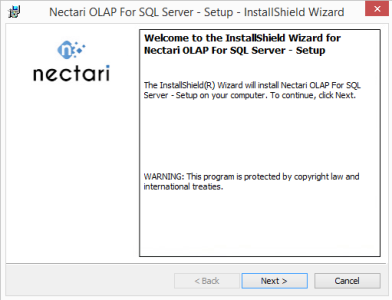
- Dans la fenêtre License Agreement, cliquez sur I accept the terms in the license agreement puis sur Next.
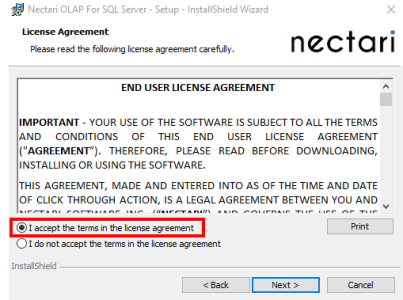
- Sélectionnez le Serveur de Base de Données sur lequel installer la base de données NectariCube et spécifiez les informations de connexion.
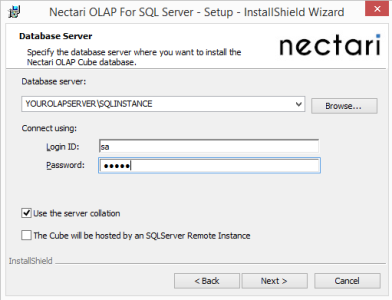
- Cochez la case Use the Server Collation pour utiliser la collation du serveur pour la base de données. Sinon décochez-la et entrez la collation souhaitée dans le champ qui s'affichera.
- Cochez la case The Cube will be hosted by an SQL Server Remote Instance. Cela vous permettra de créer la base de données NectariCube dans une instance SQL à distance telle qu'une architecture RDS, et vous n'aurez pas la possibilité de modifier le chemin des fichiers de base de données.
- Modifiez l'Emplacement des fichiers de la Base de Données Cube OLAP si nécessaire, puis cliquez sur Next.
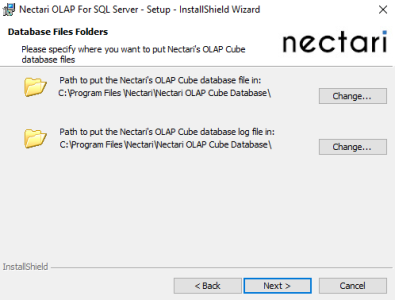
- Cliquez sur Install.
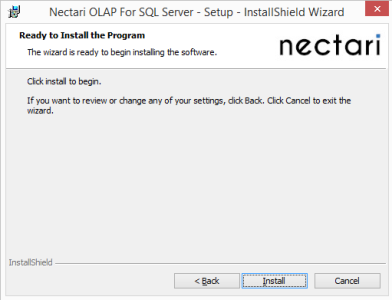
- Cliquez sur Terminer.